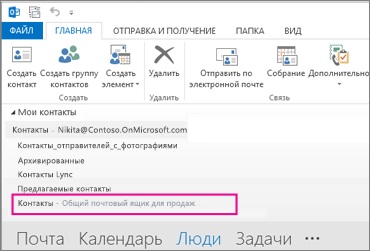Створити загальний поштову скриньку і призначити йому дозволу користувачів можуть тільки адміністратори. Відомості про те, як відкрити загальний поштову скриньку за допомогою Outlook в Інтернеті або Outlook Web App, а не Outlook, див. В статті Відкриття та використання загального поштової скриньки Outlook в Інтернеті (для організацій).
Для чого потрібні загальні поштові скриньки
За допомогою загального поштової скриньки учасникам групи зручніше спілкуватися. Ось інші переваги загального поштової скриньки.
З ним певної групи людей стає простіше відслідковувати листи і відправляти їх під спільним псевдонімом, наприклад [email protected] або [email protected].
Користувач з групи може відповісти на повідомлення, відправлене на загальний поштову скриньку. При цьому його лист відображається не як відповідь окремого користувача, а як відправлене із загального поштової скриньки.
Завдяки спільному поштової скриньки користувачі з відповідними дозволами можуть отримати доступ до загальних контактів та календаря, пов'язаним із загальним поштовою скринькою.
Коли ви вирішите, що загальний поштовий ящик стане в нагоді вашій групі, зв'яжіться з адміністратором у своїй організації. Щоб ви могли використовувати загальний поштову скриньку, адміністратор повинен створити його і додати вас до групи користувачів. Відомості про те, як відкрити загальний поштову скриньку за допомогою Outlook в Інтернеті або Outlook Web App, а не Outlook, див. В статті Відкриття та використання загального поштової скриньки Outlook в Інтернеті (для організацій).
Доступ до загального поштової скриньки
При наявності дозволів для загального поштової скриньки він автоматично стає доступний в області папок в Outlook.
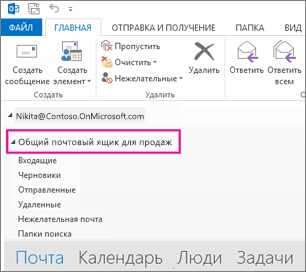
Примітка: Якщо адміністратор лише недавно надав вам доступ до спільного поштової скриньки, може знадобитися деякий час, поки він автоматично з'явиться у вашому профілі Outlook. Якщо загальний поштовий ящик не відкривається автоматично, може знадобитися перезапустити Outlook, щоб його побачити.
Відкриття загального календаря, пов'язаного із загальним поштовою скринькою
При наявності дозволів для загального поштової скриньки загальний календар, який з ним пов'язаний, автоматично додається до списку Мої календарі.
В Outlook відкрийте уявлення Календар.
В області папок у списку Мої календарі виберіть загальний календар.
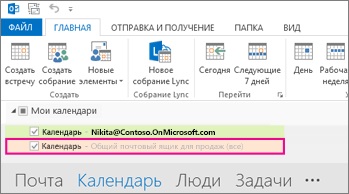
Відкриття загального списку контактів, пов'язаного із загальним поштовою скринькою
При наявності дозволів для загального поштової скриньки загальний список контактів, який з ним пов'язаний, автоматично додається до списку Мої контакти.
В Outlook відкрийте уявлення Люди.
У списку Мої контакти виберіть папку контактів для загального списку контактів.